Popravak: Adobe Media Encoder nije instaliran
Adobe Media Encoder pomaže u kodiranju, gutanju, stvaranju proxyja i ispisu medija u bilo kojem obliku. Ovo je moćan alat koji obično prati ostale glavne Adobe softverske komponente poput Photoshop, Lightroom, After Effects itd.
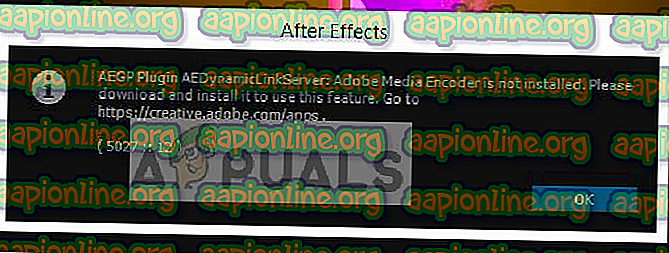
Korisnici koji koriste ove programe mogu dobiti poruku o pogrešci kada koriste softver koji "Adobe Media Encoder nije instaliran". Ova poruka o pogrešci bila bi popraćena vezom odakle preuzeti aplikaciju zajedno s određenim kodom pogreške. Sada mogu postojati dva slučaja u kojima možete doživjeti ovaj problem; onaj na kojem imate već instaliran medijski koder i onaj gdje nemate. U ovom ćemo se članku pozabaviti i problemima i načinima njihovog rješavanja.
Što uzrokuje poruku o pogrešci "Adobe Media Encoder nije instaliran" pri korištenju Adobe proizvoda?
Nakon našeg opsežnog istraživanja i eksperimenata, došli smo do zaključka da postoji nekoliko razloga zbog kojih ovo računalo možete doživjeti na računalu. Evo nekoliko njih:
- Media Encoder nije instaliran: To je najčešći slučaj kada doista medijski davač nije instaliran na vašem računalu. Morate je preuzeti i instalirati prije nego što počnete koristiti sve značajke Adobe softvera.
- Korumpirana instalacija: ovaj je slučaj zabilježen u više različitih scenarija. Instalacije se mogu oštetiti ako se prebace s pogona na pogon ili premjeste.
- Zadana lokacija: Adobe Media Encoder trebao bi biti prisutan na zadanom mjestu kako bi se pravilno koristili svi Adobe proizvodi.
- Starija verzija: Ako imate stariju verziju bilo koje aplikacije, možda ćete doživjeti poruku pogreške. Provjerite jesu li najnovije verzije instalirane na vašem računalu.
Prije nego što nastavimo s rješenjem, provjerite jeste li prijavljeni kao administrator na računalu. Nadalje, trebali biste imati aktivnu i otvorenu internetsku vezu. Pretpostavljamo da imate ispravnu pretplatu na Adobe Creative Cloud putem kojeg koristite aplikacije.
1. rješenje: Instalacija Adobe Media Encoder-a
Poruka o pogrešci koju imate je zakonit ako na vašem računalu zaista niste instalirali Adobe Media Encoder. Neke su aplikacije učinile da je davač prisutan na vašem računalu kako bi dobio punu funkcionalnost. U ovom ćemo rješenju doći do službene web stranice Adobe sustava i instalirati aplikaciju nakon njenog preuzimanja.
- Dođite do službene web stranice Adobe Media Encoder i preuzmite izvršnu datoteku na dostupno mjesto.
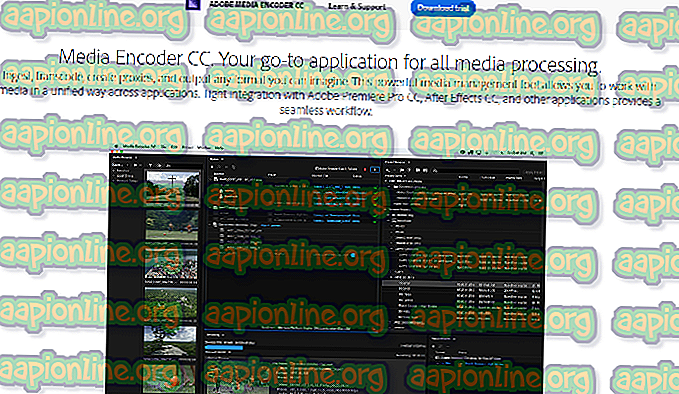
Aplikaciju također možete preuzeti izravno iz programa Adobe Creative Cloud. Možete tamo potražiti proizvode i instalirati ih u skladu s tim.
- Desnom tipkom miša kliknite izvršnu datoteku i odaberite Pokreni kao administrator . Nakon instalacije ponovo pokrenite računalo i provjerite je li poruka o pogrešci riješena.
2. rješenje: Promjena postavke lokacije instaliranja
Adobe aplikacije nisu osmišljene za ispravni rad ako ručno promijenite njihovo mjesto na instalaciji kopiranjem. Datoteke i postavke registra mogu se slomiti nakon što ručno premjestite mjesto instalacije. Zbog toga će se Adobe Media Encoder u stvarnosti instalirati na vaše računalo, ali zbog ručne promjene lokacije, neće biti ispravno registriran u sustavu. U ovom ćemo rješenju pokušati to ispraviti i provjeriti je li mjesto instalacije ispravno.
- Prvo pokušajte ručno premjestiti aplikacije na zadanu mapu koja je:
C: \ Programske datoteke \ Adobe
Ako nakon lijepljenja instalacije u zadani direktorij greška i dalje postoji, morate slijediti korake navedene u nastavku.
- Otvorite Adobe Creative Cloud i deinstalirajte sve aplikacije koje ste ručno premjestili na neko drugo mjesto.
- Nakon instalacije ponovo instalirajte aplikacije iz Creative Cloud-a. Provjerite jeste li ispravno promijenili prednost mjesta instaliranja prije nego što nastavite.
Pritisnite ikonu zupčanika koja se nalazi u gornjem desnom kutu aplikacije i odaberite Postavke . Nakon što postavite postavke, provjerite lokaciju Install i ponovno odaberite zadani direktorij. Provjerite je li direktorij točan prije nego što nastavite.
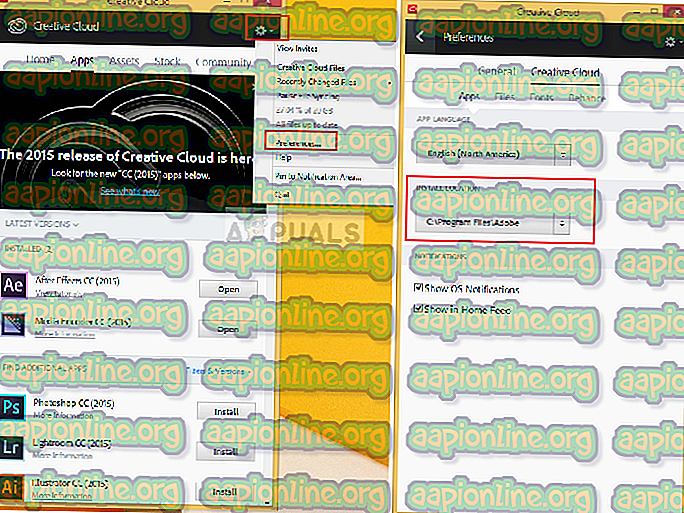
- Ponovno pokrenite računalo nakon ponovne instalacije / premještanja i provjerite je li problem riješen.
3. rješenje: Ispravljanje direktorija programa pomoću cmd
Dok smo raspravljali o slučaju kada Adobe softver (poput After Effects) i enkoder Adobe Media nisu instalirani u istoj mapi; Za ovaj slučaj postoji još jedan zaokret u kojem ručno mijenjamo direktorij i ispravljamo pogrešnu konfiguraciju. Ovo rješenje možete slijediti ako se After Effects (na primjer) nalazi na pogonu C, a Media Encoder u drugom.
- Prvo provjerite je li komponentna inačica oba modula međusobno konzistentna.
- Sada pritisnite Windows + S, u dijaloškom okviru upišite "naredbeni redak", desnom tipkom miša kliknite aplikaciju i odaberite Pokreni kao administrator .
- Nakon što je u povišenom naredbenom retku izvršite sljedeću naredbu:
mklink / J "(pismo vašeg sistemskog pogona): \ programske datoteke \ Adobe \ Adobe Media Encoder CC (verzija)" "(vaše prilagođeno slovo pogona): \ Adobe \ Adobe Media Encoder CC (verzija)"
Kao primjer:
mklink / J "C: \ Programske datoteke \ Adobe \ Adobe Media Encoder 2018" "F: \ Adobe \ Adobe Adobe Media Encoder CC 2018"
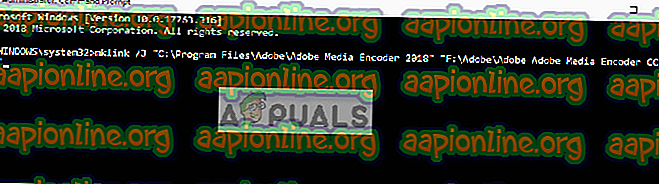
- Nakon što izvršite naredbu, potvrdit ćete. Ponovo pokrenite računalo i pokušajte ponovo pokrenuti Adobeov softver. Provjerite je li problem riješen.
4. rješenje: deinstalacija Adobe CC proizvoda
Ako sve gore navedene metode ne rade (bez obzira jeste li instalirali Adobe Media Encoder ili ne), jedino logično objašnjenje je da su vaši CC proizvodi oštećeni ili imaju nepravilnu strukturu. U ovom ćemo rješenju u potpunosti ukloniti Adobe CC proizvode s vašeg računala i pokušati ih ponovo instalirati. Provjerite imate li pri ruci svoje Adobe Creative Cloud vjerodajnice i neko vrijeme za preuzimanje.
- Idite na službenu web stranicu Adobe CC Cleaner Tool.
- Sada odaberite ispravnu verziju operacijskog sustava. U ovom slučaju Windows.
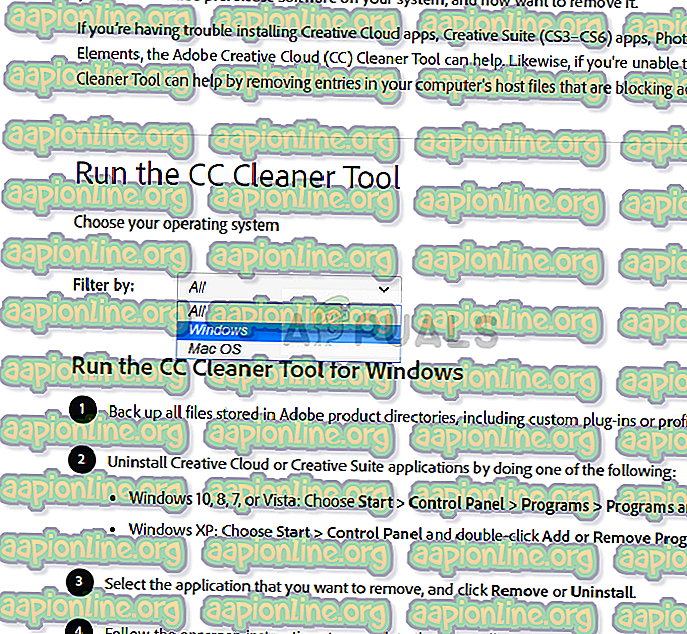
- Nakon što ste odabrali OS, slijedite korake. Pritisnite Windows + R, u dijaloškom okviru upišite "appwiz.cpl" i pritisnite Enter. Pronađite Adobe CC i nakon desnog klika odaberite Deinstaliraj .
Sada prijeđite na 6. korak i preuzmite izvršnu datoteku na dostupno mjesto.
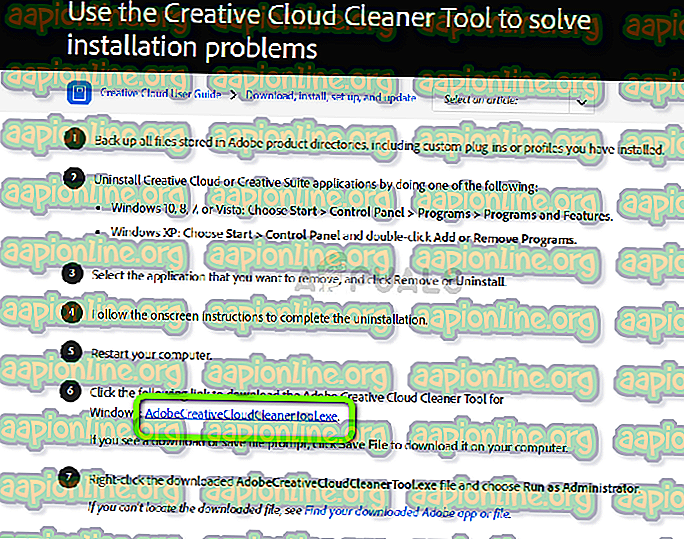
- Nakon dovršetka preuzimanja desnom tipkom miša kliknite aplikaciju i odaberite Pokreni kao administrator .
- Nakon nekog vremena pojavit će se naredbeni redak s popisom opcija. Odaberite opciju prema vašoj situaciji i pritisnite Enter.
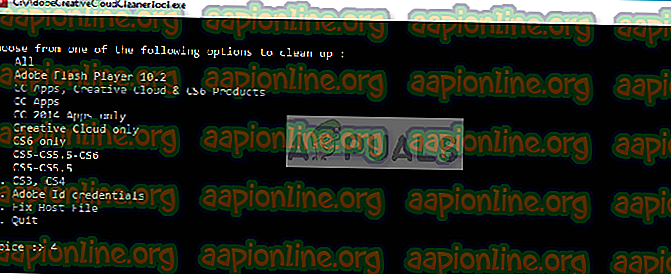
- Sada će čistač nastaviti s deinstalacijom i ukloniti programe / programe s računala. Ponovo pokrenite računalo i ponovno instalirajte Creative Cloud. Zatim instalirajte aplikacije uključujući Media Encoder i provjerite je li problem riješen.



